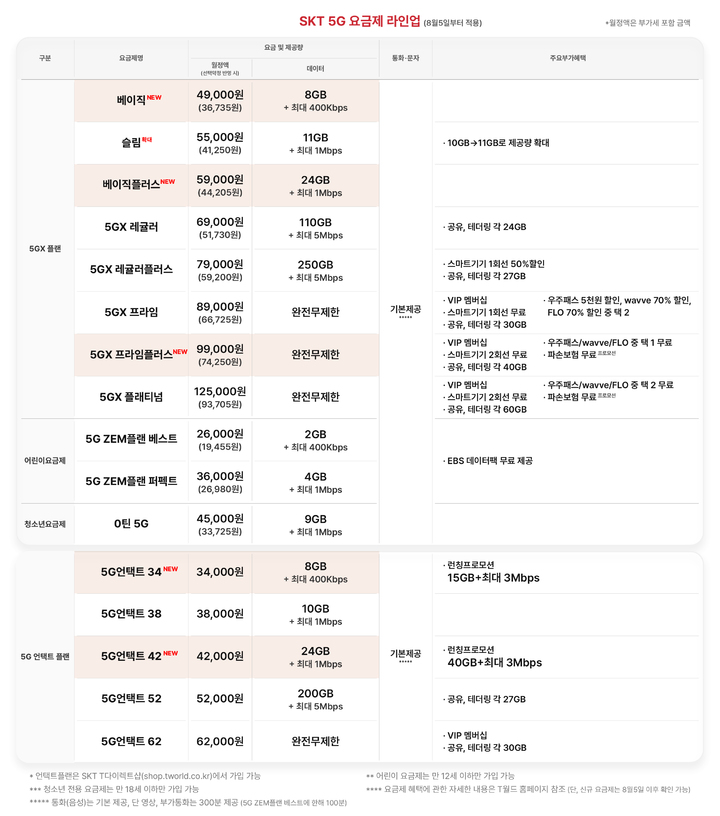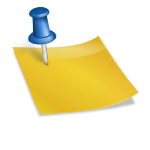안녕하세요. 왕별입니다. 오늘은 아이폰 와이파이 연결 없음, 인터넷 연결 없음과 관련된 방법에 대해 알아보도록 하겠습니다. 이것은 아이폰 초기화 방법 중 네트워크 설정으로 알아보고 쉽게 따라할 수 있습니다. (일반적인 휴대폰 전체 초기화가 아닌 인터넷만 새롭게 초기화하는 것이라는 점 참고하시기 바랍니다.)참고 사항
인터넷을 리셋할테니 와이파이 비밀번호를 다시 입력해주세요.이부분을꼭기억해서따라해주세요.(1)톱니바퀴 선택(2) 설정에서 검색 형태를 선택하십시오.

그럼 여기서 (1) 재설정이라고 검색해 주시고, (2) 네트워크 설정 재설정이라고 적혀 있는 메뉴를 바로 선택해 주세요.다음 화면으로 넘어갑니다.
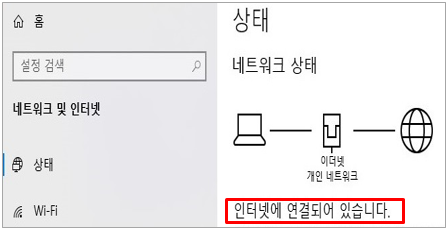
그러면 위와 같은 화면이 표시되는 것을 알 수 있습니다. 여기서 맨 아래에 위치한 리셋이라고 적혀있는 것을 선택해 주세요.(와이파이가 연결되지 않을 경우 최종 사용하는 방법으로 와이파이가 올바르게 연결되어 있는 상황인데 혹시 자신이 꺼져 있지는 않은지 확인해 주세요.)
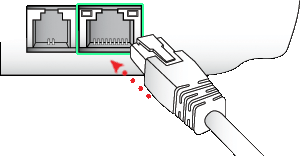
그러면 위와 같은 화면이 표시되는 것을 알 수 있습니다. 우리는 전체적으로 초기화하는 것이 아니라 와이파이만 초기화하기 때문에 네트워크 설정 재설정 버튼을 눌러주세요.
그러면 맨 아래에 팝업창이 하나 뜨고 네트워크 설정 재설정을 선택하시면 됩니다.(이것을 선택하면 와이파이 연결 부분이 초기화되기 때문에 이 부분을 다시 기억해 주세요.)
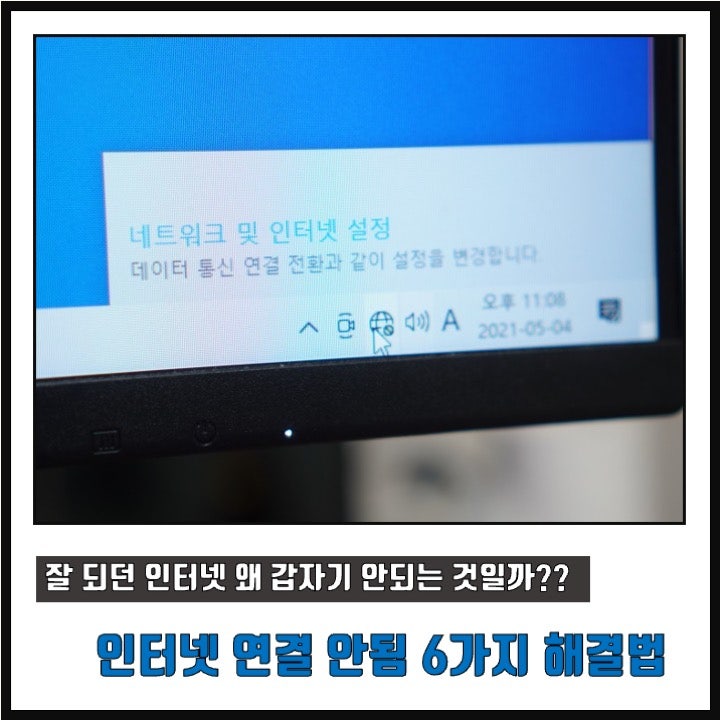
휴대폰 전원이 꺼진 후 켜지는 과정을 확인할 수 있습니다. 그리고 (1) 톱니바퀴 아이콘을 선택해주시고 (2) 와이파이라고 적혀있는 것을 선택해주세요. 당연히 초기화를 했기 때문에 연결이 되지 않는다고 적혀 있습니다.

그러면 이렇게 와이파이 화면이 표시되는 것을 알 수 있고, 여기 목록에서 네트워크가 차례로 표시됩니다. 자신이 사용하고 싶은 네트워크를 선택하십시오.
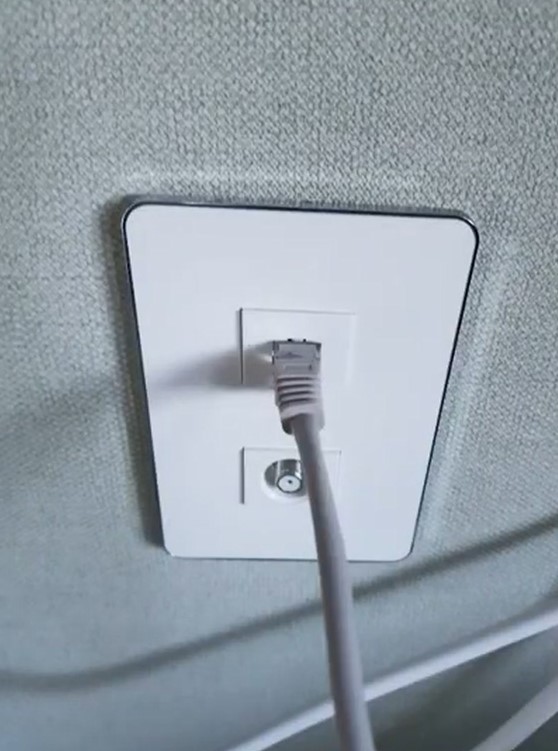
비밀번호 입력이라고 적혀있는 것을 알 수 있으며, 여기서 (1) 비밀번호 부분에 비밀번호를 입력하신 후 (2) 연결버튼을 선택하시면 연결이 완료됨을 알 수 있습니다.끝
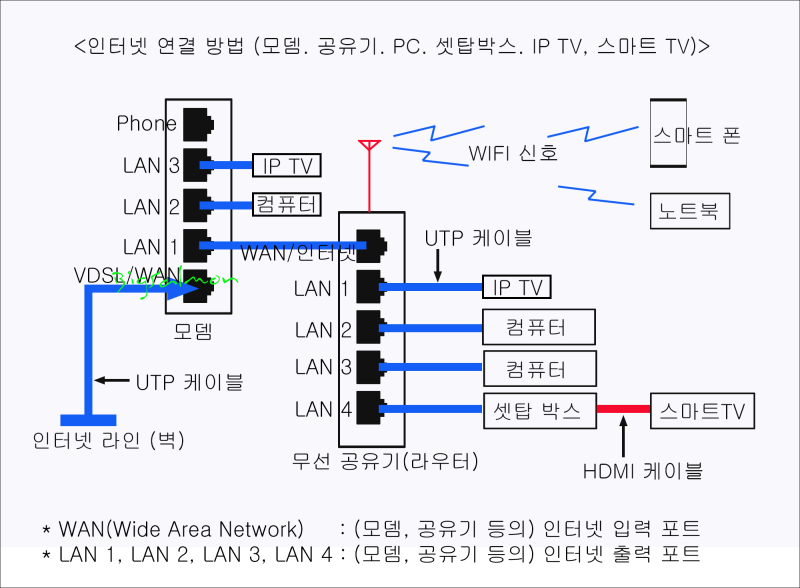
오늘은 아이폰 와이파이 연결 없음, 인터넷 연결 없음을 아이폰 초기화 방법 중 네트워크 재설정으로 사용해봤습니다. 기존보다 접근하기 쉽게 사용한 점 참고해주세요.제가 준비한 내용은 여기까지 즐거운 하루 되세요.